Im Bildschirm Unmanaged Endpoints können Sie die Kaseya VSA-Liste aller Windows-Endpoints anzeigen, auf denen derzeit
kein Security Agent installiert ist.
Wichtig
|
TippSie können eine Liste der Unmanaged Endpoints im CSV-Format für die spätere Auswertung
exportieren.
|
Prozedur
- Öffnen Sie die Kaseya VSA-Webkonsole und navigieren Sie zu .Der folgende Bildschirm wird angezeigt:
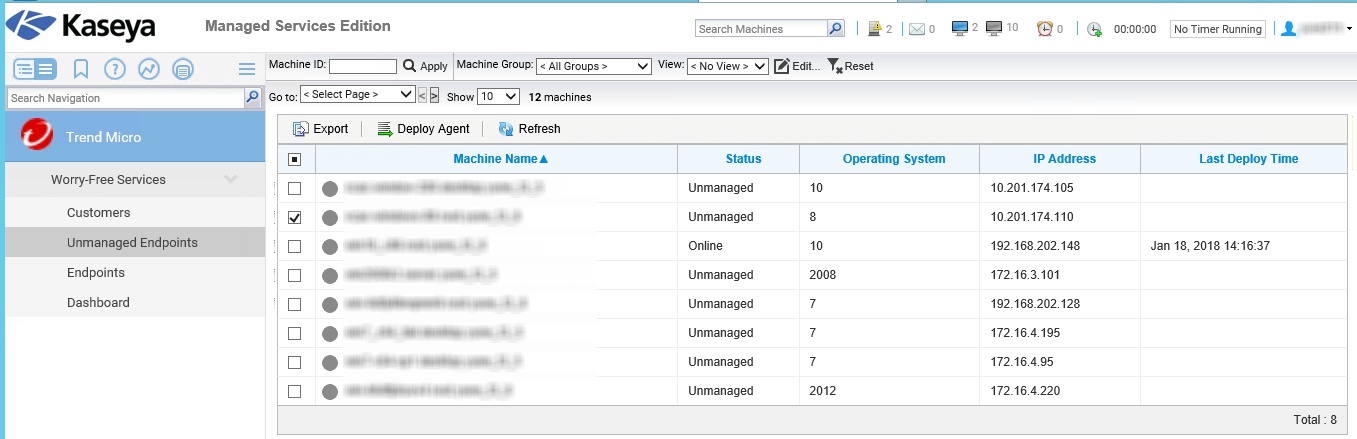
- Filtern Sie die Suchergebnisse mit der Kaseya VSA-Suchleiste.
- Aktivieren Sie die Kontrollkästchen neben den Computern, auf denen Sie den Worry-Free Business Security Agent installieren möchten.
- Klicken Sie auf Deploy Agent.Der Bildschirm Deploy Security Agent wird angezeigt.
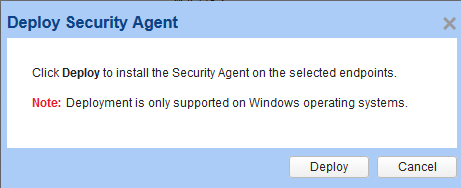
- Klicken Sie auf Deploy.

Hinweis
Endpoints erhalten den Befehl, wenn Remote Manager das nächste Mal mit Worry-Free Business Security Services synchronisiert wird. Die Synchronisierung dauert standardmäßig fünf Minuten. Die Installation wird nur auf den Endpoints durchgeführt, auf denen der Security Agent noch nicht installiert ist.

